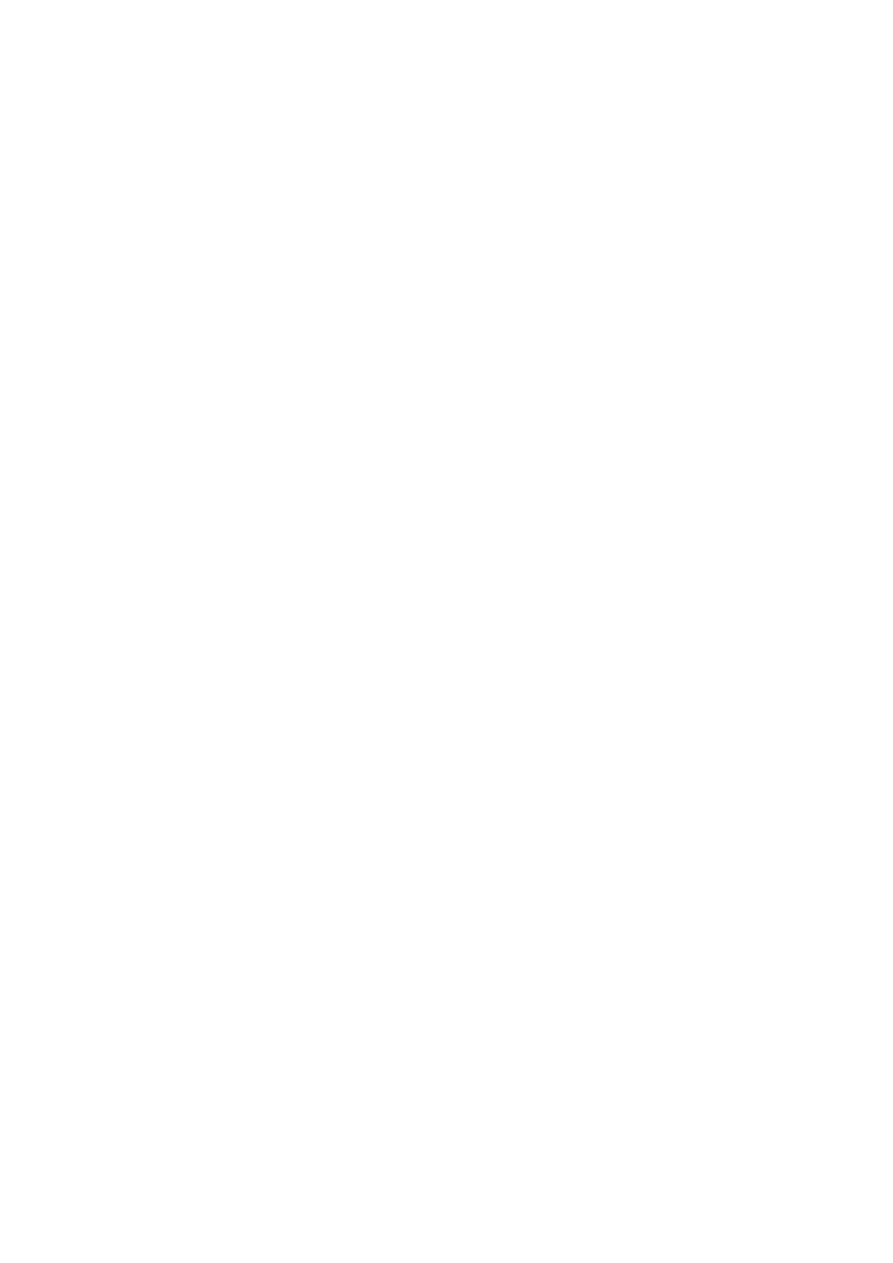
18.11.2009 14:05:36
Języki Automaty Obliczenia
Programowanie sterowane zdarzeniami
1. Cel ćwiczenia
Celem ćwiczenia jest utworzenie graficznego interfejsu użytkownika (GUI) do programu, który liczy
iloczyn kartezjański N zbiorów. Program został opracowany w trakcie poprzednich zajęć.
2. Wstęp
GUI do programu opracowane zostanie w języku HTML i będzie uruchomione na serwerze WWW.
2.1. Formularze HTML
Należy przypomnieć sobie z lekcji w gimnazjum tworzenie formularzy w języku HTML, które
zawierają przyciski i pola tekstowe.
2.2. Błyskawiczny kurs CGI
2.2.1. Metody GET i POST
Kiedy przeglądarka wysyła do serwera WWW żądanie dostarczenia zasobu:
http://materialy.prz-rzeszow.pl/index.php?doc=inz_opr.pdf&user=student&passwd=haslo
serwer WWW uruchamia skrypt o nazwie
index.php
i przekazuje do skryptu parametry:
1.
doc = inz_opr.pdf
2.
user = student
3.
passwd = haslo
Skrypt może odczytać wartości tych parametrów i na ich podstawie podjąć pewne działania.
Mówimy, że parametry zostały przekazane metodą GET. Inny sposób przekazywania parametrów to
metoda POST:
<form action='index.php' method='
post
'>
<input type='text' name='doc' value='inz_opr.pdf'/>
<input type='text' name='user' value='student'/>
<input type='hidden' name='passwd' value='haslo'/>
<input type='submit' name='send' value='Wyślij'/>
</form>
Metoda POST różni się w pewien sposób od metody GET, ale z punktu widzenia skryptu jest to
różnica mało istotna, ponieważ serwer WWW także utworzy odpowiednie parametry [1].
W formularzu powyżej, kliknięcie przycisku Wyślij spowoduje uruchomienie na serwerze WWW
skryptu
index.php
i przekazanie do niego parametrów takich, jak opisano wyżej (dodatkowo
ustawiany jest parametr
send='Wyślij'
).
2.2.2. Przesłanie danych z formularza do serwera
Żeby przeglądarka przesłała dane z formularza po kliknięciu w przycisk, przycisk musi być
elementem
input
typu
submit
:
1
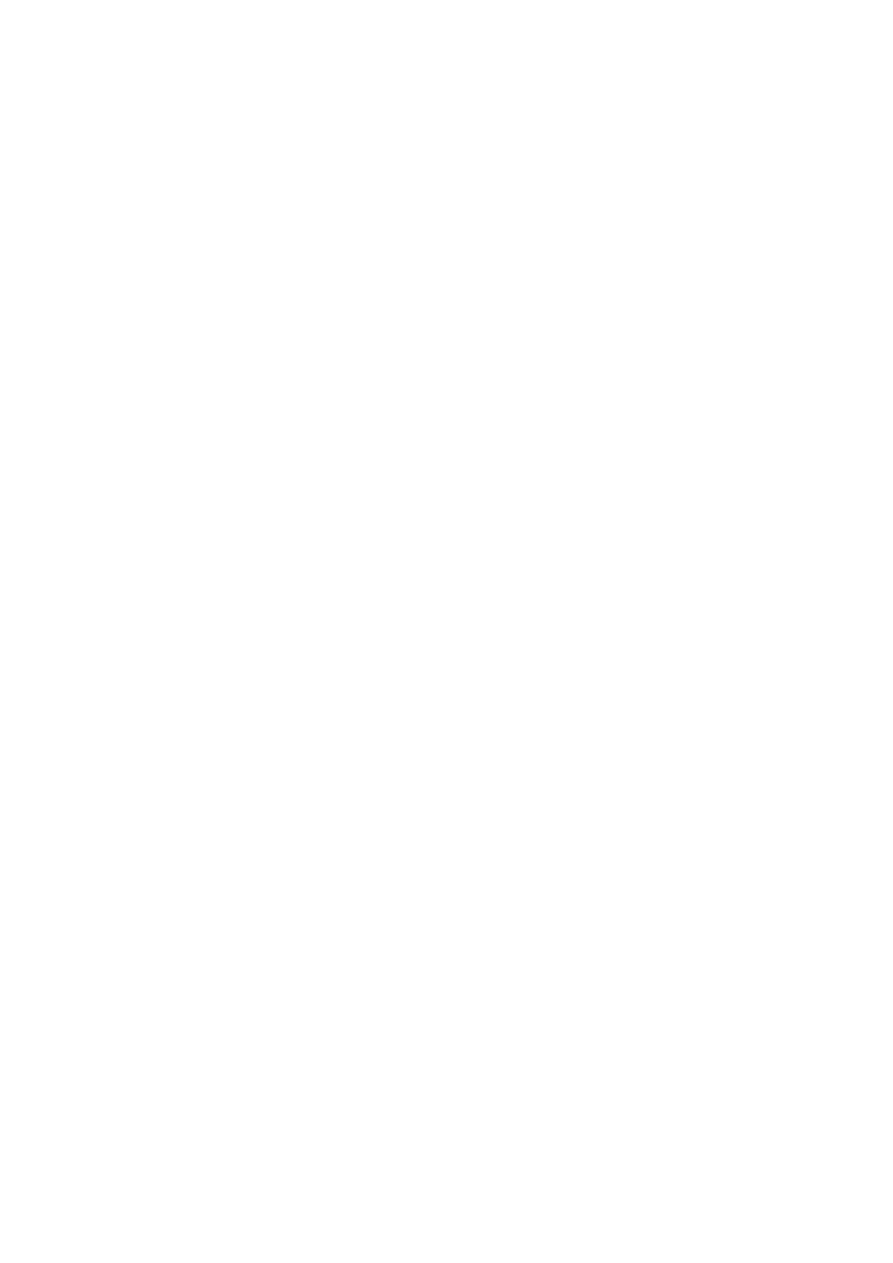
<form action='index.php' method='
post
'>
<input type='text' name='doc' value='inz_opr.pdf'/>
<input type='text' name='user' value='student'/>
<input type='hidden' name='passwd' value='haslo'/>
<input type='submit' name='send' value='Wyślij'/>
</form>
Przycisk powstanie także jeżeli użyjemy typu
button
, lecz nie będzie on wtedy automatycznie
przesyłał danych z formularza.
2.2.3. Przesłanie pliku do serwera
Jeżeli chcemy, żeby przeglądarka przesłała do serwera plik z komputera lokalnego, formularz musi
mieć określony sposób kodowania i posiadać pole wyboru pliku:
<form action='index.php' method='
post
' enctype="multipart/form-data">
<input type='file' name='doc' value=''/>
<input type='text' name='user' value='student'/>
<input type='hidden' name='passwd' value='haslo'/>
<input type='submit' name='send' value='Wyślij'/>
</form>
W linii 1 zaznaczono, że formularz będzie przesyłał pliki, tekst wykraczający poza kodowanie ASCII,
dane binarne. Linia 2 utworzy pole wyboru pliku.
2.2.4. Odczyt parametrów przez skrypt PHP
Skrypt PHP uzyskuje dostęp do zmiennych z formularza za pomocą zmiennej
_REQUEST
. W celu
sprawdzenia, czy wciśnięto przycisk Wyślij na formularzu z punktu 2.2.3., użyjemy kodu:
if(isset($_REQUEST['send'])) { .... }
W przykładzie powyżej sprawdzamy, czy ustawiony jest element o indeksie
send
w tablicy
_REQUEST
. Jeżeli jest, i prawdziwy jest warunek
$_REQUEST['send'] == 'Wyślij'
to znaczy, że wciśnięto przycisk Wyślij. Używamy indeksu
'send'
tablicy
_REQUEST
, dlatego że
atrybut
name
przycisku Wyślij w punkcie 2.2.3. ma wartość
send
.
2.2.5. Odczyt pliku przesłanego na serwer
W przykładzie w punkcie 2.2.3. pokazano formularz, którego pole o nazwie
doc
służy do przesłania
pliku na serwer. W języku PHP w celu uzyskania dostępu do tego pliku, użyjemy kodu:
$nazwaPliku = $_FILES["doc"]["tmp_name"];
Indeks
doc
tablicy
_FILES
zawiera informacje o pliku przesłanym przez element
input
typu
file
o nazwie
doc
:
<input type='file' name='doc' value=''/>
Zmienna
$nazwaPliku
zawiera pełną ścieżkę do pliku przesłanego na serwer i może być użyta
bezpośrednio w funkcji
fopen
lub podobnej.
2.2.6. Zmienne globalne aplikacji WWW
Kiedy kończy się wykonywać skrypt określony w atrybucie action formularza, usuwane są wszystkie
zmienne utworzone przez ten skrypt. Jeżeli chcemy, żeby aplikacja zapamiętała wartość pewnej
zmiennej pomiędzy kolejnymi wywołaniami skryptu, należy zastosować zmienne sesyjne:
session_start(); // rozpoczęcie sesji serwera WWW
$zbiory = $_SESSION['zbiory']; // odczyt zmiennej sesyjnej
$wynik = oblicz($zbiory);
$_SESSION['wynik'] = $wynik; // zapisanie zmiennej sesyjnej
Pierwsza linia włącza mechanizm sesji serwera. Kolejne linie pokazują, w jaki sposób zapamiętać
zmienną w sesji i odczytać ją. Tablica
$_SESSION
zawiera zmienne, których wartości przechowywane
2
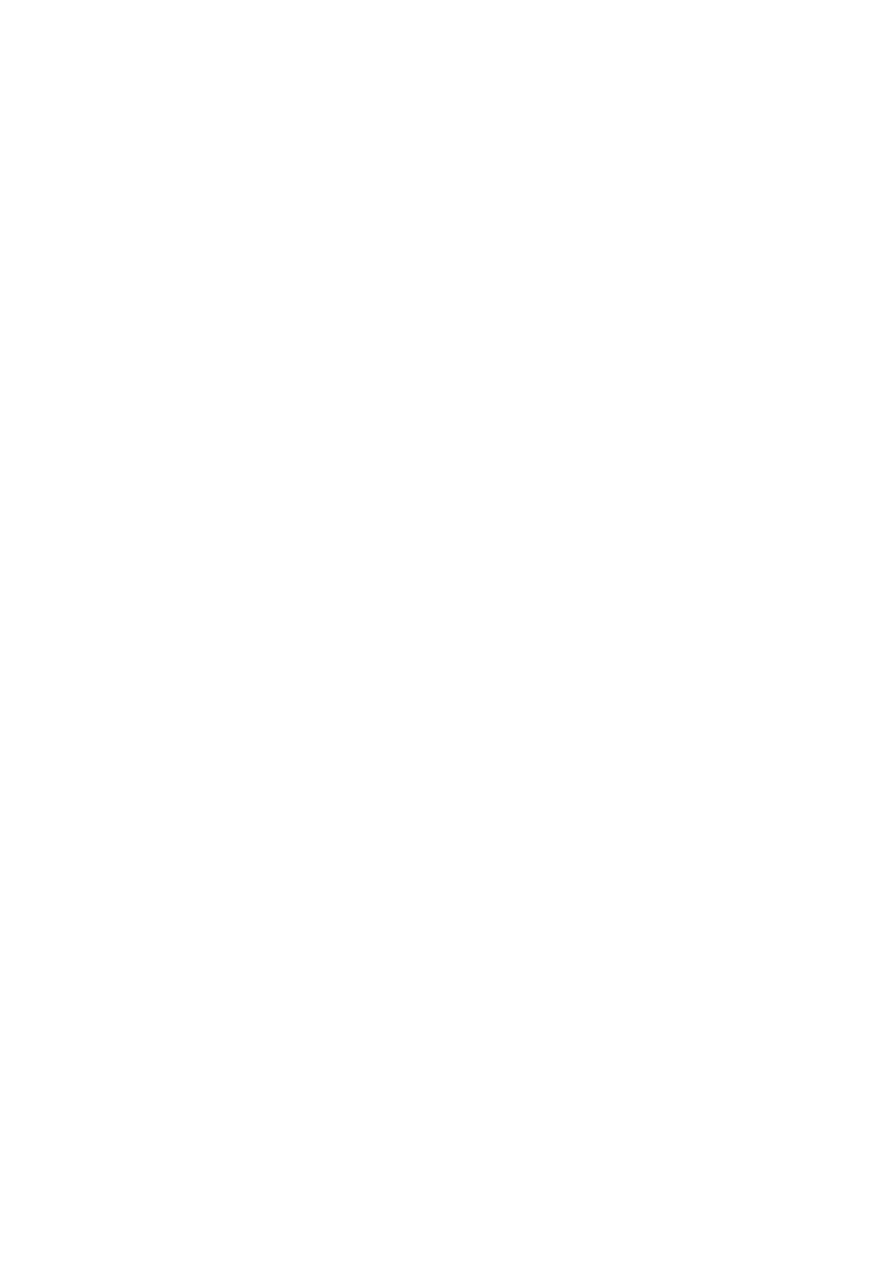
są pomiędzy kolejnymi wywołaniami skryptów.
2.3. PHP – zastępowanie tekstu w pliku
W trakcie ćwiczenia wykorzystane zostaną funkcje języka PHP, przy pomocy których można
zastępować zawartość pliku.
Załóżmy, że w pliku
wynik.xhtml
mamy pole tekstowe, w którym chcemy prezentować wynik
obliczeń:
<textarea id="wynik" name="wynik" rows="20" cols="40" readonly="readonly">
:wynik:
</textarea>
W miejscu znacznika
:wynik:
ma się pojawić wynik obliczeń. W programie w języku PHP możemy
podstawić za znacznik
:wynik:
wartość pewnej zmiennej:
$wynikObliczen = print_r($wynik, TRUE); // przygotowuję zmienną z wynikiem
$html = file_get_contents("wynik.xhtml"); // pobieram plik z szablonem
$search = array(":wynik:"); // co ma być wyszukiwane w szablonie
$replace = array($wynikObliczeń); // czym zastąpić $search
$html = str_replace($search, $replace, $html); // zastępuję elementy $search
echo $html; // wyświetlam
Funkcja
print_r
użyta w sposób pokazany wyżej nie wysyła nic do bufora wyjściowego, tylko
zwraca reprezentację zmiennej czytelną dla człowieka.
Jeżeli chcemy wykonać kilka zastąpień tekstu jednocześnie, to należy rozbudować tablice:
$search = array(":wynik:", ":daneWejsciowe:", ":komunikat:");
$replace = array($wynikObliczeń, $daneWejsciowe, $komunikat);
3
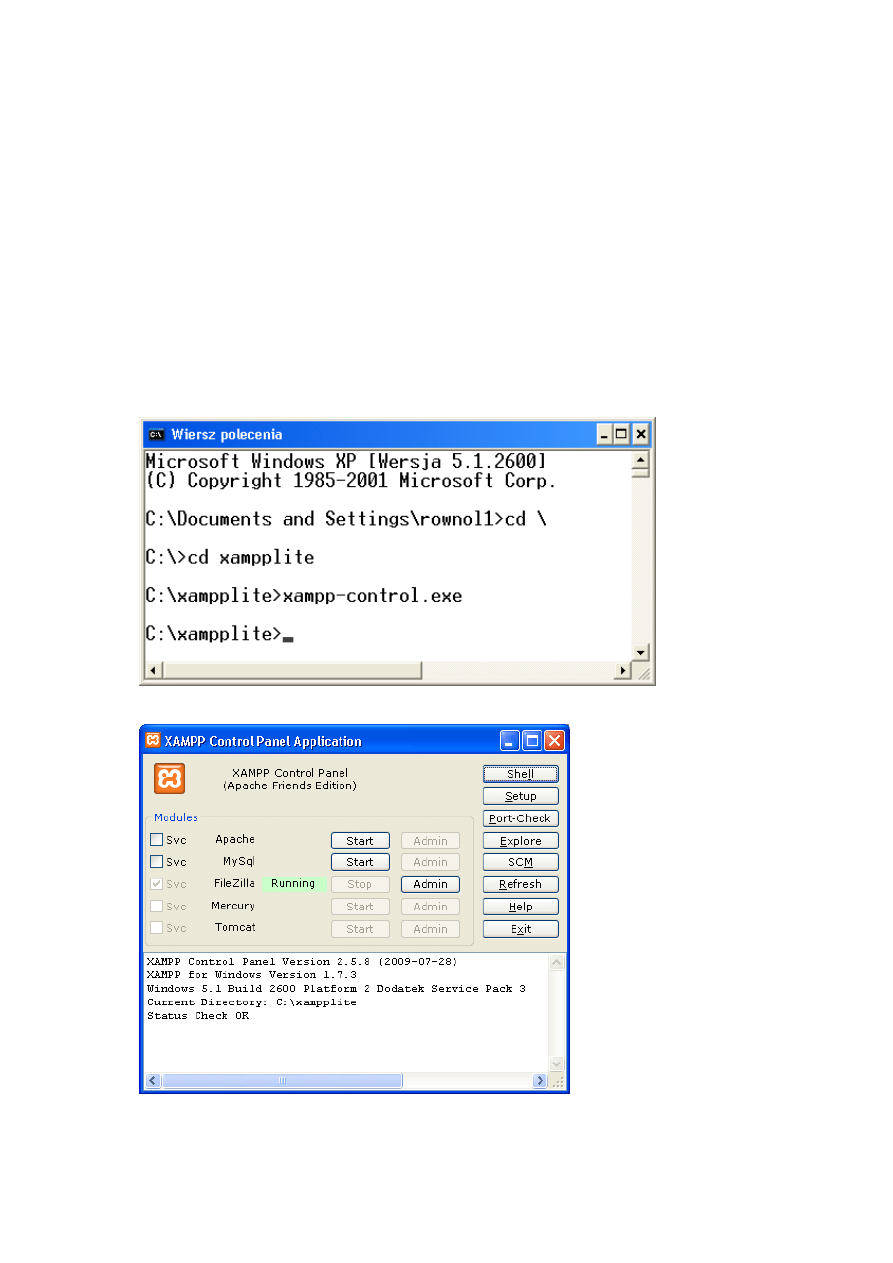
3. Konfiguracja serwera Apache
3.1. Pakiet xampplite w systemie Windows
W laboratorium w sali D104 nie wykonujemy punktu 1, ponieważ uprawnienia są ustawione
prawidłowo.
1. Sprawdź, czy użytkownik, na koncie którego pracujesz w systemie, ma uprawnienia do
modyfikowania zawartości następujących folderów:
•
c:\xampplite\temp
•
c:\xampplite\apache\logs
•
c:\xampplite\htdocs
2. Uruchom konsolę i wpisz następujące polecenia:
3. W panelu sterowania
xampp
kliknij przycisk
start
przy module Apache.
4
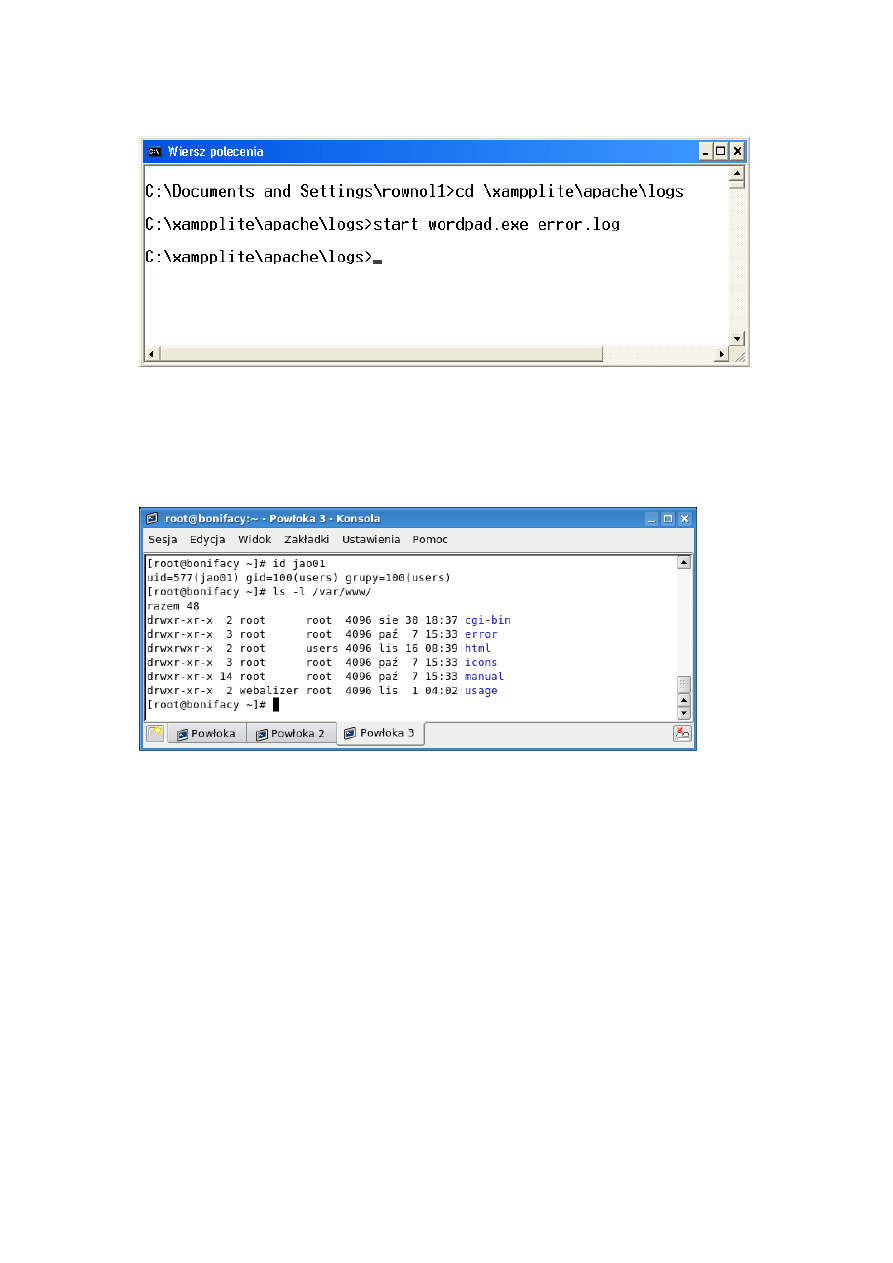
4. Jeżeli przy module Apache nie pojawiła się zielona etykieta
Running
, sprawdź punkt 1 oraz
komunikaty serwera:
3.2. Pakiet httpd w systemach Unix
W laboratorium w sali D10a nie trzeba nic robić, wszystko działa.
1. Sprawdź, czy użytkownik (lub grupa użytkowników) na koncie którego pracujesz w systemie,
ma uprawnienia do modyfikowania zawartości katalogu z zasobami serwera WWW:
Na rysunku jest to katalog
html
, grupa
users
ma uprawnienia do zapisu, a wszyscy do
odczytu i przeglądania.
2. Upewnij się, że serwer WWW pracuje:
service httpd restart
3. W przypadku wystąpienia błędów, sprawdź log serwera:
cat /var/log/httpd/error_log
4. Jeżeli twój system to nie Red Hat Linux, sprawdź w dokumentacji systemu jak nazywa się
pakiet serwera WWW, gdzie jest katalog z jego zasobami, jak zarządzać serwerem i gdzie są
pliki jego logów.
5
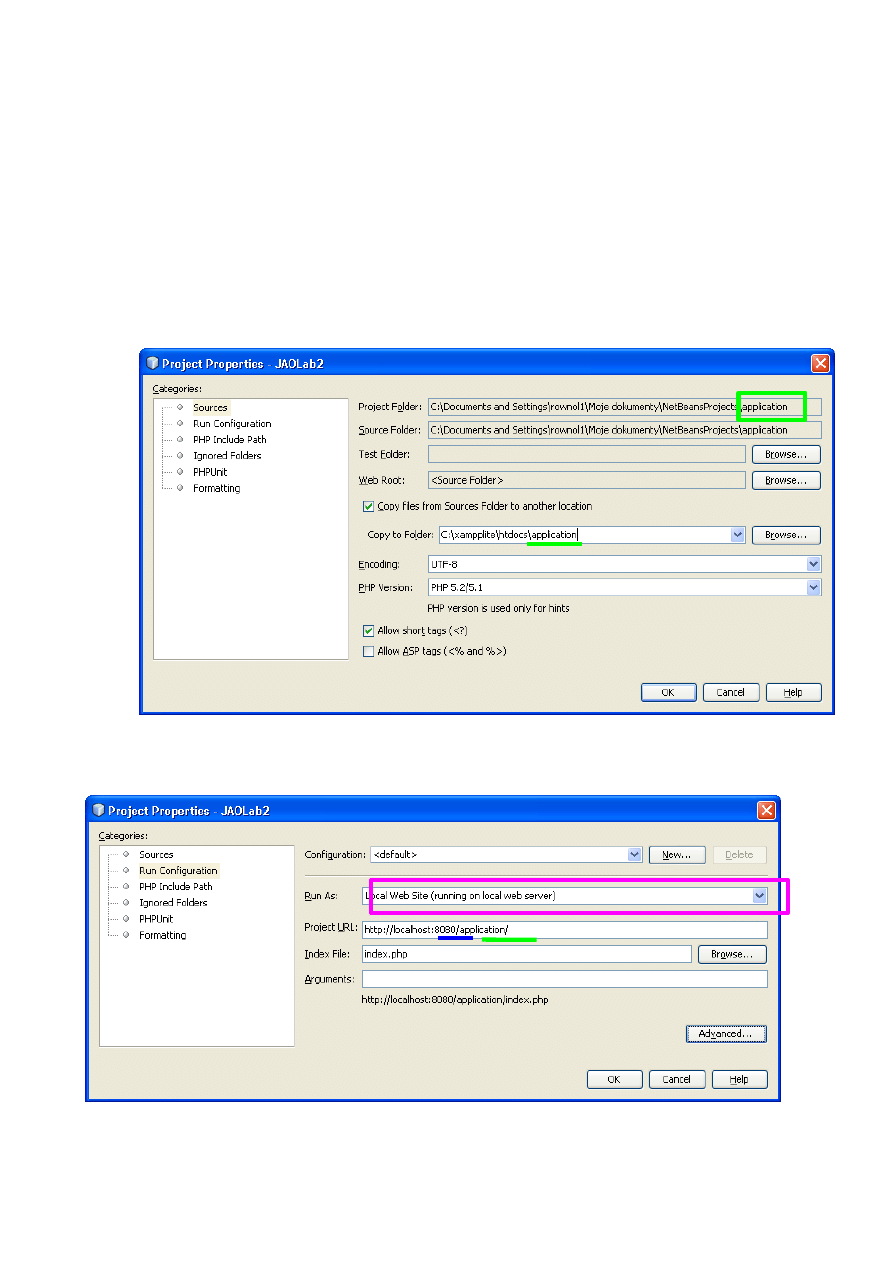
4. Konfiguracja projektu Netbeans
Aplikacja będzie uruchamiana przez serwer WWW, w związku z czym trzeba lekko zmodyfikować
właściwości projektu.
4.1. Konfiguracja projektu w systemie Windows
1. Wybierz właściwości projektu, w kategorii
Sources
zaznacz kopiowanie plików do katalogu
zasobów serwera WWW. Katalog zasobów to
c:\xampplite\htdocs
Po nazwie katalogu podaj nazwę folderu z aplikacją.
2. W kategorii
Run Configuration
wybierz
uruchomienie
projektu
na lokalnym serwerze
WWW oraz wpisz URL aplikacji. Zwróć uwagę, że
numer portu serwera
to
8080
a
katalog
aplikacji
jest taki, jak w ustawiono punkcie 1.
6
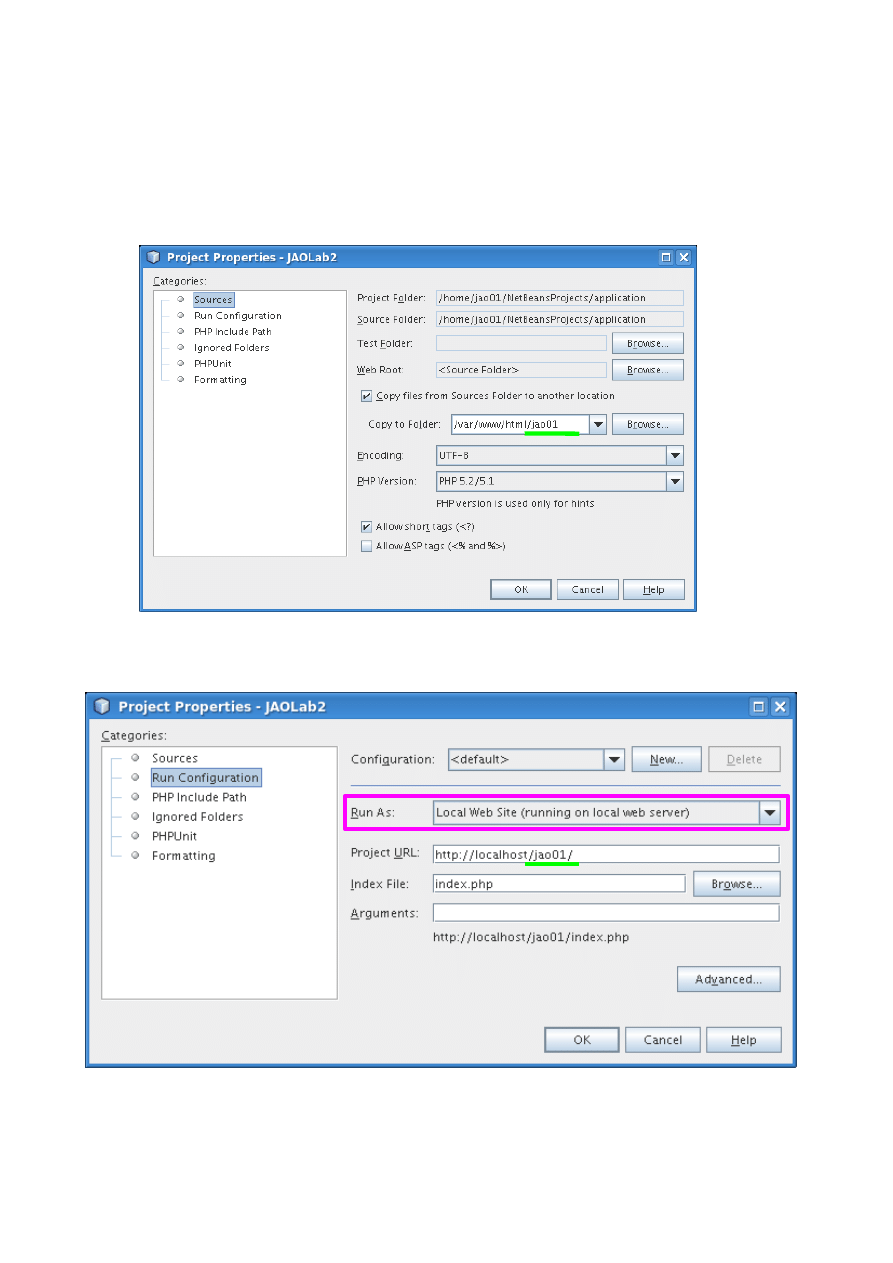
4.2. Konfiguracja projektu w systemie Linux
Na laboratorium w sali D104 debugger działa tylko w jednym procesie Netbeans.
1. Wybierz właściwości projektu, w kategorii
Sources
zaznacz kopiowanie plików do katalogu
zasobów serwera WWW. Katalog zasobów to
/var/www/html
Po nazwie katalogu podaj nazwę konta użytkownika.
2. W kategorii
Run Configuration
wybierz
uruchomienie
projektu
na lokalnym serwerze
WWW oraz wpisz URL aplikacji. Zwróć uwagę, że
katalog aplikacji
jest taki, jak
w ustawiono punkcie 1.
7
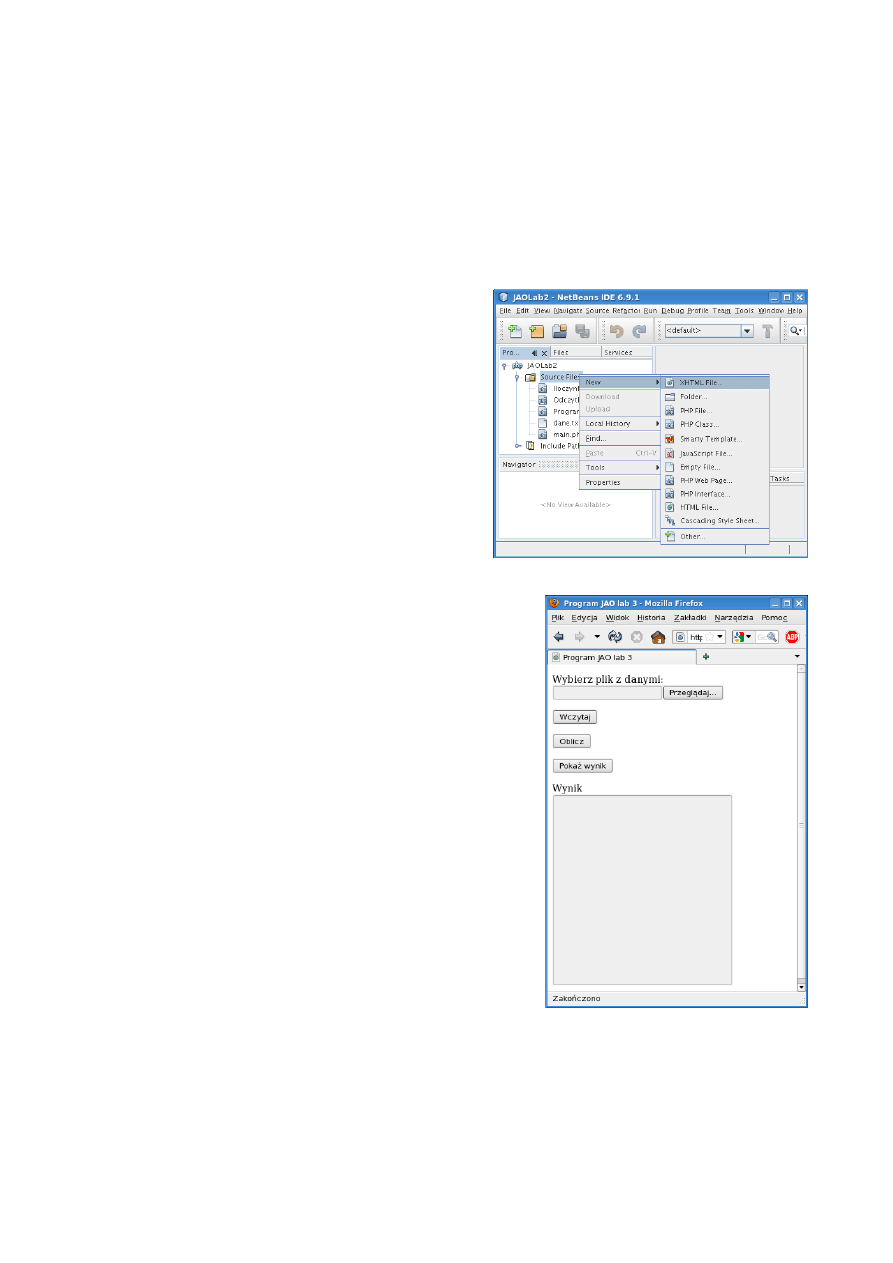
5. Przebieg ćwiczenia
5.1. Odtworzenie projekt z poprzednich zajęć
Rozpakuj archiwum z projektem Netbeans z poprzednich zajęć i otwórz go w środowisku Netbeans.
Upewnij się, czy w środowisku Netbeans jest otwarty wyłącznie twój projekt. Jeżeli otwartych jest
kilka projektów, zamknij wszystkie i wykonaj jeszcze raz punkt 5.1.
5.2. Dodanie okienka GUI
Do plików źródłowych projektu dodaj nowy plik
XHTML o nazwie
gui.xhtml
.
Jeżeli pozycji
XHTML File
nie ma na liście, wybierz
Other
i poszukaj w okienku, które się pojawi.
5.3. Kontrola poprawności ćwiczenia
Sprawdź, czy w twoim projekcie są następujące pliki:
1. index.php
2. IliczynKartezjański.php
3. OdczytDanych.php
4. dane.txt
5. ProgramJAO.php
6. gui.xhtml
Jeżeli brakuje któregokolwiek z tych plików, lub jest obecny
logicznie, jednak jego nazwa jest inna, skoryguj projekt.
5.4. Utworzenie GUI
W pliku
gui.xhtml
wpisz takie znaczniki języka HTML, które
utworzą stronę pokazaną na obrazku z prawej strony. Pamiętaj
o następujących rzeczach:
•
w nagłówku musi być element
title
zawierający tytuł
strony,
•
elementy
input
formularz muszą być zawarte wewnątrz
paragrafów (element
p
),
•
każdy element
input
musi mieć określony atrybut
name
,
•
przycisk to element
input
, którego atrybut
type
ma
wartość
submit
,
•
duże okienko na wynik to element
textarea
o kilkunastu wierszach i kolumnach.
8
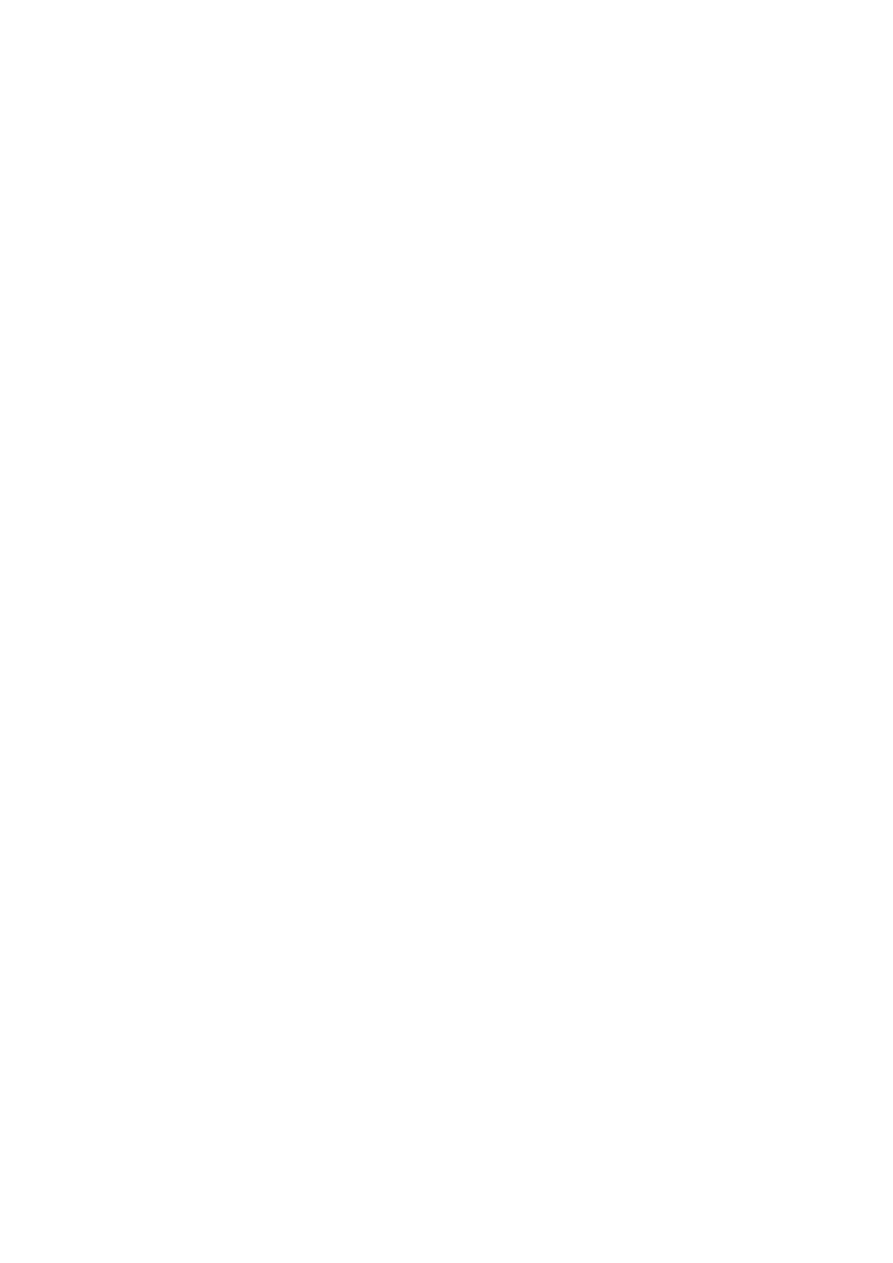
5.5. Wynik obliczeń
W pliku
gui.xhtml
do zawartości znacznika
textarea
wstaw tekst
:wynik:
(patrz 2.3.). Tekst ten
będzie zastąpiony wynikiem obliczeń.
5.6. Kontrola poprawności ćwiczenia
W oknie projektu kliknij prawym przyciskiem myszy w plik
gui.xhtml
i z menu kontekstowego
wybierz polecenie Validate XHTML.
Jeżeli walidator wyświetlił jakiekolwiek błędy lub ostrzeżenia, skoryguj plik.
5.7. Obsługa akcji użytkownika
Otwórz plik
index.php
i skasuj zawartość pomiędzy znacznikami
<?php
a
?>
.
Pisząc kod wstawiaj komentarze informujące o krokach algorytmu, np.:
session_start(); // punkt 1
Napisz program wg algorytmu:
1. Rozpocznij sesję serwera WWW (patrz 2.2.6.).
2. Jeżeli wciśnięto przycisk Wczytaj (patrz 2.2.4.), to:
2.1. Zapisz do zmiennej
nazwaPliku
nazwę pliku z danymi (patrz 2.2.5.).
2.2. Utwórz nowy obiekt klasy
OdczytDanych
.
2.3. Używając obiektu utworzonego w kroku 2.2. algorytmu, odczytaj zawartość pliku
i zapisz ją do zmiennej sesyjnej (patrz 2.2.6.)
3. Jeżeli wciśnięto przycisk Oblicz (patrz 2.2.4.), to:
3.1. Odczytaj z sesji zmienną zapisaną w kroku 2.3. algorytmu (patrz 2.2.6.) - są to zbiory
odczytane z pliku przesłanego z przeglądarki.
3.2. Utwórz nowy obiekt klasy
IloczynKartezjański
.
3.3. Używając obiektu utworzonego w kroku 3.2. algorytmu, oblicz iloczyn kartezjański
zbiorów odczytanych z sesji w kroku 3.1..
3.4. Zapisz obliczony iloczyn kartezjański do zmiennej sesyjnej (patrz 2.2.6.)
4. Jeżeli wciśnięto przycisk Wyświetl (patrz 2.2.4.), to:
4.1. Odczytaj z sesji zmienną zapisaną w kroku 3.4. algorytmu (patrz 2.2.6.) - jest to iloczyn
kartezjański zbiorów z pliku przesłanego z przeglądarki.
4.2. Przygotuj prezentację wyniku, używając funkcji
print_r
(patrz 2.3.).
5. Wyświetl plik
gui.xhtml
zamieniając znacznik
:wynik:
zawartością zmiennej
przygotowanej w kroku 4.2. algorytmu (patrz 2.3.).
5.8. Informacja o stanie aplikacji
Wykonanie tego etapu ćwiczenia jest opcjonalne.
Po prawidłowym wykonaniu punktu mamy działający program, lecz po wciśnięciu przycisku Wczytaj
użytkownik nie jest informowany, że dane zostały wczytane. Podobnie, po wciśnięciu przycisku
Oblicz, nie wiemy, czy obliczenia są wykonane.
9
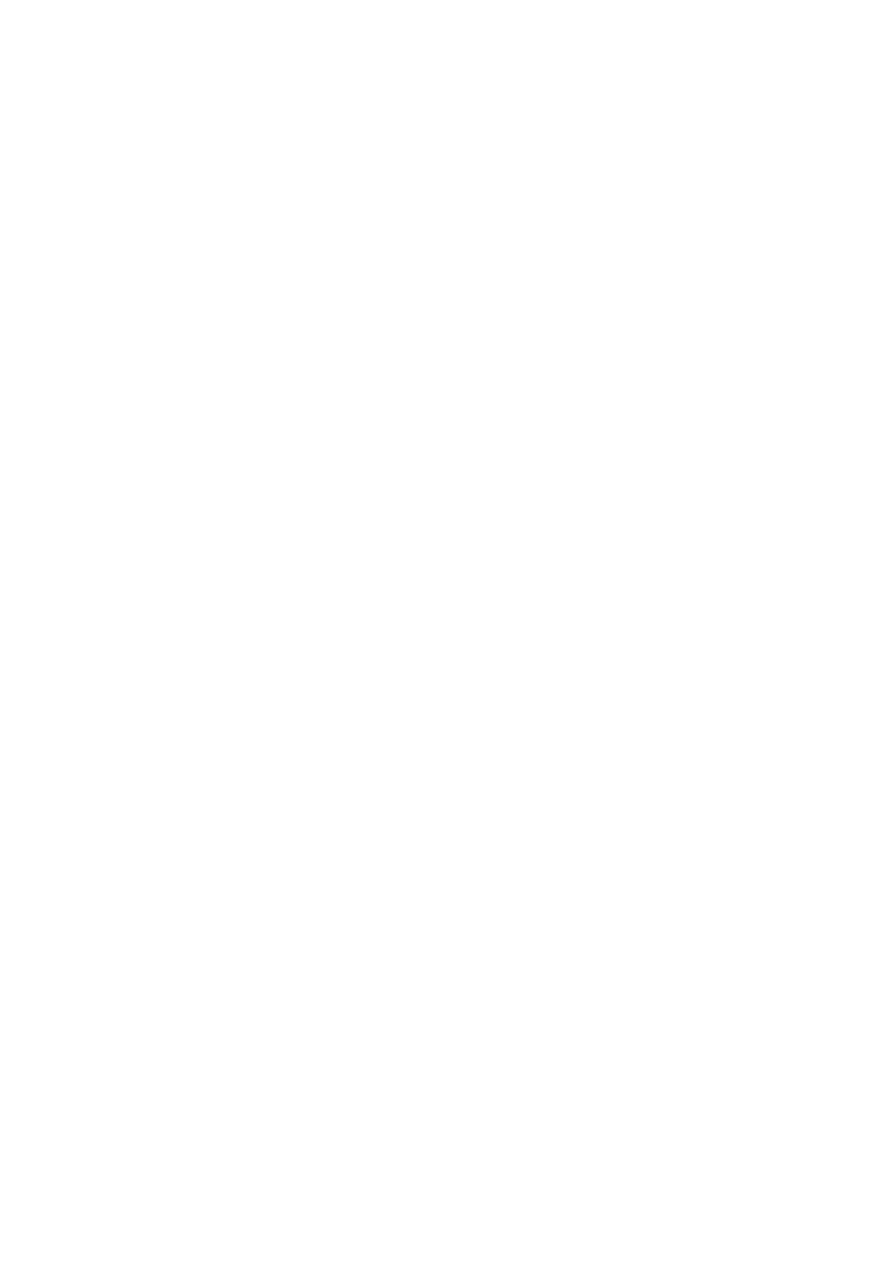
Uzupełnij plik
gui.xhtml
dodając znaczniki informujące o stanie aplikacji:
1. Za elementem
input
tworzącym przycisk Wczytaj umieść tekst
:daneWczytane:
.
2. Za elementem
input
tworzącym przycisk Oblicz umieść tekst
:obliczeniaWykonane:
.
3. Uzupełnij tablice
search
i
replace
z kroku 5. algorytmu z punktu 5.7., tak żeby teksty
:daneWczytane:
i
:obliczeniaWykonane:
były zastępowane wartościami z odpowiednich
zmiennych, np.
:daneWczytane:
będzie zastępowane wartością zmiennej
$daneWczytane
.
4. Do bloków kodu obsługujących kliknięcia w przyciski Wczytaj i Oblicz dopisz kod
ustawiający wartości zmiennych użytych w kroku 3., np.
$daneWczytane = "dane
wczytane";
5. Za instrukcją rozpoczynającą sesję serwera WWW dopisz instrukcje, które zapisują do
zmiennych używanych w kroku 3. puste łańcuchy tekstowe.
5.9. Kontrola poprawności wykonywania ćwiczenia
Sprawdź, czy:
1. Program napisany przez ciebie wykonuje się bez błędów i realizuje cel ćwiczenia.
2. Program składa się z sześciu plików:
dane.txt
,
index.php
,
ProgramJAO.php
,
IloczynKartezjański.php
i
OdczytDanych.php
,
gui.xhtml
.
3. Plik
gui.xhtml
jest poprawny składniowo.
4. Kod w pliku
index.php
jest zgodny z algorytmem z punktu 5.7.
5. Linie kodu z pliku
index.php
zawierają w komentarzach odnośniki do punktów algorytmu.
5.10.
Koniec ćwiczenia
1. W środowisku Netbeans ustal położenie katalogu z projektem (informacja o tym jest we
właściwościach projektu).
2. Zamknij projekt w środowisku Netbeans.
3. Zarchiwizuj katalog z projektem i prześlij go na adres e-mail podany przez osobę prowadzącą
zajęcia.
6. Sprawozdanie
Na stronie internetowej z materiałami dydaktycznymi znajduje się szablon sprawozdania
z ćwiczenia 3. Należy go zastosować do wykonania sprawozdania.
7. Pytania na wejściówkę
1. Czy do wykonania tego ćwiczenia potrzebny jest projekt Netbeans z ćwiczenia 2?
2. Jaki jest obecnie obowiązujący standard dokumentów HTML?
3. Jaki znacznik HTML tworzy formularz?
4. Jaki znacznik HTML tworzy przycisk służący do wysyłania danych formularza?
5. Jak utworzyć pole formularza HTML służące do wysyłania plików?
6. Jak w kodzie PHP sprawdzić, czy wciśnięto przycisk na formularzu HTML?
10
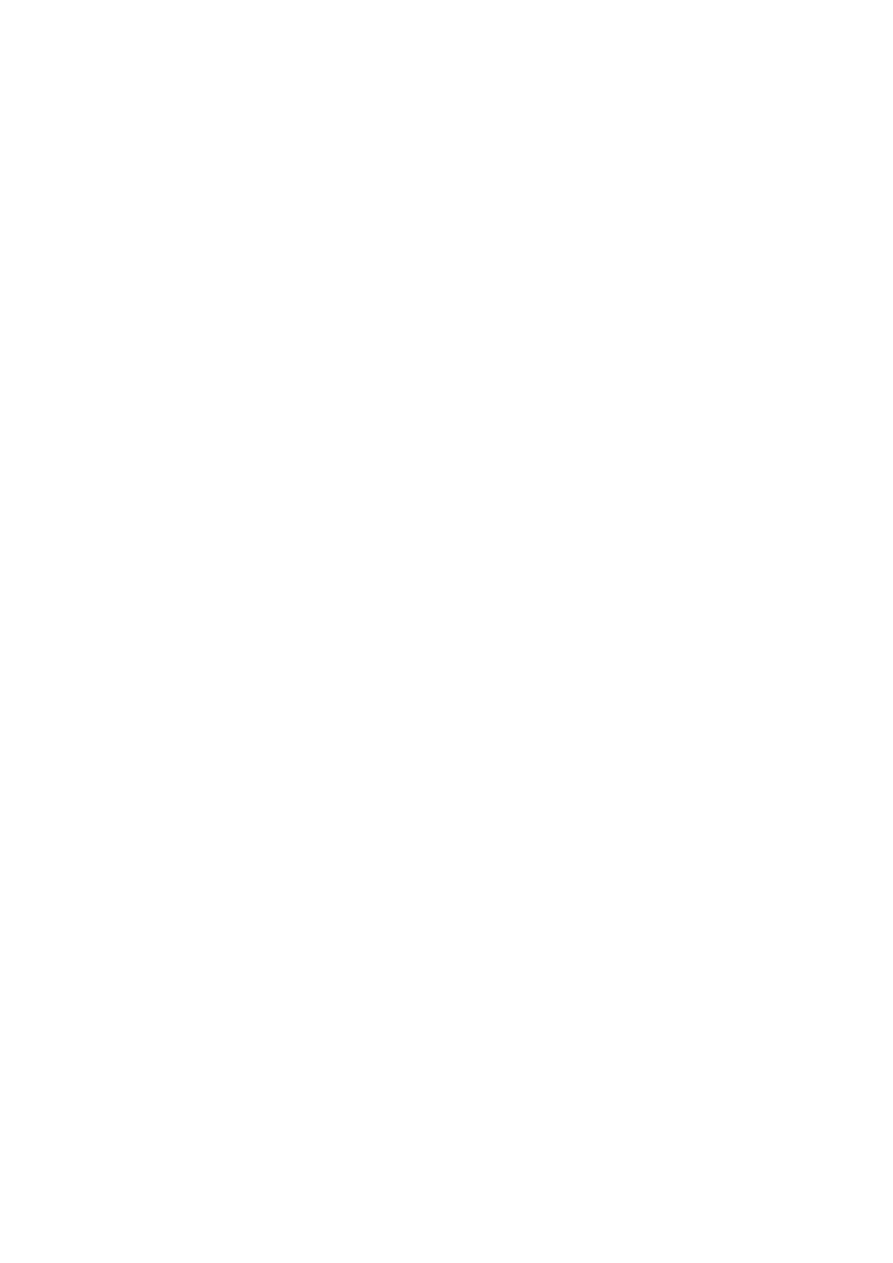
7. W jaki sposób w języku PHP wyświetlić zawartość pliku przesłanego przez przeglądarkę?
8. Literatura
1. Rafe Colburn „CGI”. Helion 1998.
11
Document Outline
- 1. Cel ćwiczenia
- 2. Wstęp
- 3. Konfiguracja serwera Apache
- 4. Konfiguracja projektu Netbeans
- 5. Przebieg ćwiczenia
- 5.1. Odtworzenie projekt z poprzednich zajęć
- 5.2. Dodanie okienka GUI
- 5.3. Kontrola poprawności ćwiczenia
- 5.4. Utworzenie GUI
- 5.5. Wynik obliczeń
- 5.6. Kontrola poprawności ćwiczenia
- 5.7. Obsługa akcji użytkownika
- 5.8. Informacja o stanie aplikacji
- 5.9. Kontrola poprawności wykonywania ćwiczenia
- 5.10. Koniec ćwiczenia
- 6. Sprawozdanie
- 7. Pytania na wejściówkę
- 8. Literatura
Wyszukiwarka
Podobne podstrony:
JAO php lab1
JAO php lab2
JAO php lab5
lab3
lab3 kalorymetria
PHP podst progr suplement wyklad grudzien 2011
cw php
Instrukcja Lab3
lab3 6
Jak wysłać ze strony WWW e-mail z dowolnym załącznikiem, PHP Skrypty
Jak przerwać wykonywanie pętli (for, PHP Skrypty
Jak stworzyć prostą wyszukiwarkę dla własnych stron WWW, PHP Skrypty
Jak stworzyć zaawansowany test wyboru lub quiz, PHP Skrypty
Jak wygenerować bezpieczne, PHP Skrypty
lab3
sprawko z lab3 z auto by pawelekm
Lab3 zadanie 2 schemat organizacyjny
JAO sprawozdanie 1
więcej podobnych podstron